
一、Windows Media Player不播放MP4的原因
Windows Media Player是微软公司推出的一款多媒体播放器,虽然功能丰富,但默认情况下并不支持播放MP4格式的视频。这是因为MP4格式并非Windows Media Player原生支持的格式,需要额外安装解码器或使用其他播放器。
二、解决方法
1.更换播放器:使用其他支持MP4格式的播放器,如VLC、暴风影音等。这些播放器具有更好的兼容性,可以轻松播放MP4视频。
2.安装解码器:为Windows Media Player安装MP4解码器,使其支持播放MP4格式。以下是一种安装解码器的方法:
(1)下载解码器安装包,如K-Lite Codec Pack。
(2)运行安装包,按照提示完成安装。
(3)安装完成后,重启Windows Media Player,即可播放MP4视频。
3.使用视频修复软件:当MP4视频文件受损或编码异常时,即使安装了解码器,也可能无法正常播放。此时,可以使用视频修复软件进行修复。
三、推荐视频修复软件:启源视频修复
启源视频修复是一款功能强大的视频处理软件,可以修复MP4、M4V、MOV、AVI、3GP、M2TS、MKV、MTS、FLV、INSV等视频格式,在拍摄、录音、传输、编辑、转换或处理过程中损坏的视频。
以下是使用启源视频修复的方法:
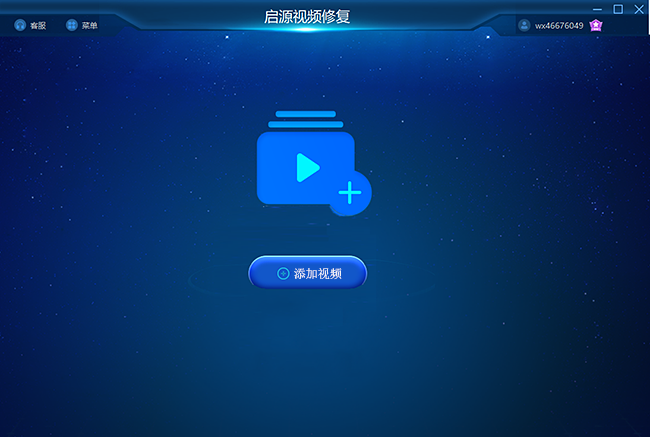
1、运行启源视频修复软件,在软件首页直接点击“添加”按钮;选择不能正常播放的视频文件,然后点击“打开”完成视频导入工作。如果有缺漏的,可以点击左下角的“添加”按钮继续添加。
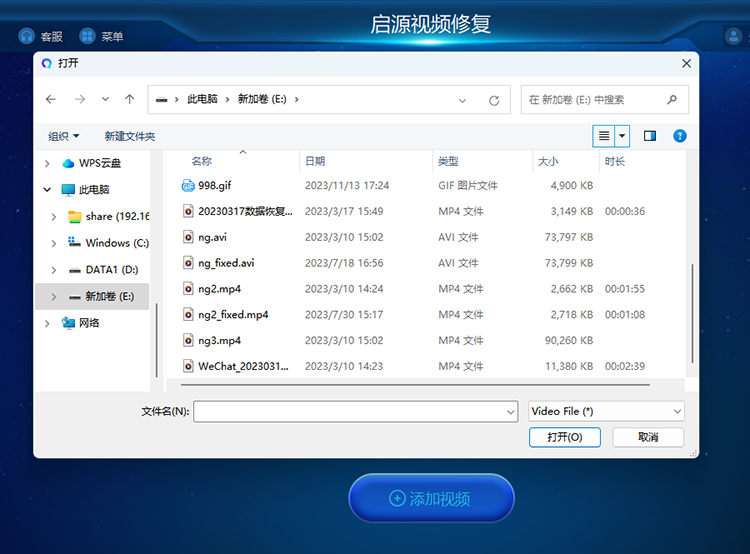
2、若视频损坏严重则需添加示例视频;(注意:示例视频是指与损坏视频使用同一设备拍摄出来的相同视频格式并且可播放的完好视频。)
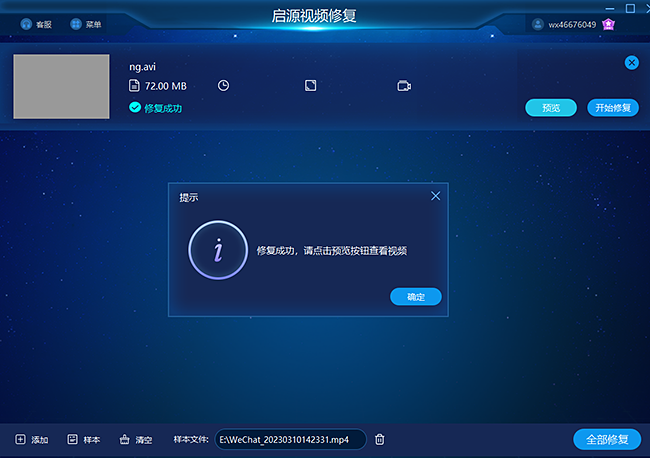
3、点击“修复”按钮,等待修复完成即可。具体的修复时间和视频文件大小及损坏程度有关,一般不超过3分钟,若时间较长请耐心等待。
四、总结
遇到Windows Media Player无法播放MP4视频的情况,不妨尝试以上方法。更换播放器、安装解码器或使用视频修复软件,都能有效解决问题。希望本文能帮助您顺利观看心仪的视频,享受美好的休闲时光。



 立即下载
立即下载 丢失数据恢复教程
丢失数据恢复教程

